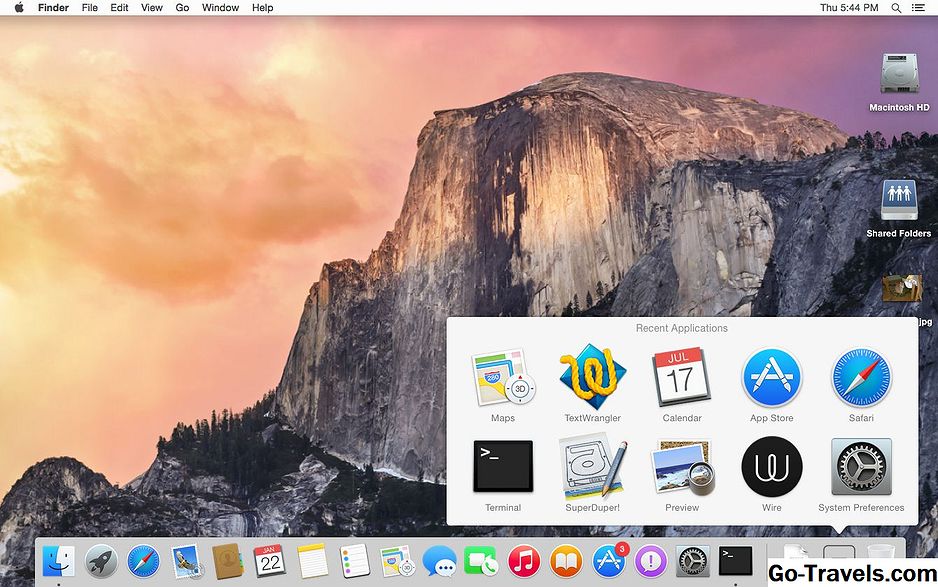Das Dock ist möglicherweise eines der bekanntesten Elemente der Benutzeroberfläche, die von Mac und OS X verwendet werden, sowie das neuere macOS. Das Dock erstellt einen praktischen App-Starter, der normalerweise den unteren Rand des Bildschirms umgibt. Je nach Anzahl der Symbole im Dock kann es sich über die gesamte Bildschirmbreite Ihres Mac erstrecken.
Natürlich muss das Dock nicht am unteren Rand Ihres Displays leben. Mit ein bisschen Basteln können Sie den Standort des Docks an die linke oder rechte Seite Ihres Displays anpassen.
Die meisten Benutzer halten das Mac's Dock für einen sehr praktischen App-Launcher, bei dem mit einem einzigen Klick oder Tippen eine Lieblings-App geöffnet werden kann. Es kann aber auch als bequemer Weg zum Zugriff auf häufig verwendete Dokumente sowie zum Verwalten aktuell laufender Apps verwendet werden.
Apps im Dock
Das Dock wird mit einer Reihe von Apps geliefert, die von Apple bereitgestellt werden. In gewisser Weise ist das Dock vorkonfiguriert, um Ihnen den Einstieg in Ihren Mac zu erleichtern und auf beliebte Mac-Apps wie Mail, Safari, einen Webbrowser, Launchpad, ein alternatives App-Startprogramm, Kontakte, Kalender, Notizen, Erinnerungen, Karten zuzugreifen , Fotos, iTunes und vieles mehr.
Sie sind nicht auf die Apps beschränkt, die Apple in das Dock einfügt, und Sie hängen auch nicht mit Apps zusammen, die Sie nicht häufig verwenden, und nehmen am Ende wertvollen Platz im Dock ein. Das Entfernen von Apps aus dem Dock ist recht einfach, ebenso wie die Symbole im Dock neu angeordnet werden. Ziehen Sie einfach ein Symbol an die gewünschte Position (siehe den Abschnitt "Bewegliche Dock-Symbole" unten).
Eine der meistgenutzten Funktionen des Dock ist jedoch die Möglichkeit, eigene Apps und Dokumente zum Dock hinzuzufügen.
Das Dock unterstützt zwei Hauptmethoden zum Hinzufügen von Apps: "Ziehen und Ablegen" und eine spezielle Option "Im Dock behalten".
Drag & Drop
-
Öffnen Sie ein Finder-Fenster und Durchsuche zum Anwendung Sie möchten das Dock hinzufügen. In den meisten Fällen befindet es sich im Ordner / Applications. Sie können auch zu den meisten Anwendungen gelangen, indem Sie auswählen Anwendungen von dem Finder's Go-Menü.
-
Wenn im Finder-Fenster der Ordner / Applications angezeigt wird, können Sie durch das Fenster blättern, bis Sie die App gefunden haben, die Sie dem Dock hinzufügen möchten.
-
Stelle das Mauszeiger über dem App, dann Klicken und Ziehen das Anwendungssymbol im Dock.

-
Sie können das App-Symbol fast überall im Dock ablegen, solange Sie sich links vom Dock-Trennzeichen befinden, wodurch der App-Abschnitt des Dock (die linke Seite des Dock) von dem Bereich Zuletzt verwendete App (macOS Mojave) getrennt wird und später) oder den Dokumentabschnitt des Docks (die rechte Seite des Docks mit dem Papierkorbsymbol).
-
Ziehen das App-Symbol zu seinem Zielort im Dock und Lassen Sie die Maustaste los. (Wenn Sie das Ziel verfehlen, können Sie das Symbol später immer verschieben.)
Im Dock bleiben
Die zweite Methode zum Hinzufügen einer App zum Dock erfordert, dass die Anwendung bereits ausgeführt wird. Laufende Apps, die nicht manuell zum Dock hinzugefügt wurden, werden vorübergehend im Dock angezeigt, wenn sie verwendet werden, und werden beim Beenden der Anwendung automatisch aus dem Dock entfernt.
Die Keep-in-Dock-Methode zum dauerhaften Hinzufügen einer laufenden App zum Dock verwendet eine der etwas versteckten Funktionen des Dock: Dock-Menüs.
-
Rechtsklick das Dock-Symbol von einem Anwendung das ist momentan aktiv.
-
Wählen Optionen, In Dock behalten von dem Popup-Menü.

-
Wenn Sie die Anwendung beenden, bleibt das Symbol im Dock.
-
Wenn Sie die App im Dock verwenden, um eine App zum Dock hinzuzufügen, wird das Symbol links neben dem Dock-Trennzeichen angezeigt. Dies ist der Standardspeicherort für das Symbol einer temporär laufenden App.
Dock-Symbole verschieben
Sie müssen das Symbol der hinzugefügten App nicht am aktuellen Ort aufbewahren. Sie können es innerhalb des Apps-Bereichs des Dock (links vom Dock-Separator) an eine beliebige Stelle verschieben. Einfach klicken und Halten das App-Symbol Sie möchten sich bewegen und dann ziehen Sie das Symbol zu seinen Zielort im Dock. Dock-Symbole werden weggelassen, um Platz für das neue Symbol zu schaffen. Wenn das Symbol an der gewünschten Stelle positioniert ist, lassen Sie es fallen und lassen Sie die Maustaste los.
Wenn Sie die Symbole des Docks neu anordnen, entdecken Sie möglicherweise einige Elemente, die Sie nicht wirklich benötigen. Sie können unsere Anleitung zum Entfernen von Anwendungssymbolen aus dem Dock Ihres Mac verwenden, um das Dock aufzuräumen und Platz für neue Dock-Elemente zu schaffen.